™ — Знак торговой марки (U+2122) эмоджи
Начертание символа «Знак торговой марки» в разных шрифтах
™Ваш браузер
Описание символа
Знак торговой марки. Буквоподобные символы.
Кодировка
| Кодировка | hex | dec (bytes) | dec | binary |
|---|---|---|---|---|
| UTF-8 | E2 84 A2 | 226 132 162 | 14845090 | 11100010 10000100 10100010 |
| UTF-16BE | 21 22 | 33 34 | 8482 | 00100001 00100010 |
| UTF-16LE | 22 21 | 34 33 | 8737 | 00100010 00100001 |
| UTF-32BE | 00 00 21 22 | 0 0 33 34 | 8482 | 00000000 00000000 00100001 00100010 |
| UTF-32LE | 22 21 00 00 | 34 33 0 0 | 572588032 |
Наборы с этим символом:
Значок TM — как поставить в тексте? Способы печати символа
Значок TM встречается в текстовых документах все чаще. Например, при печати некоторых важных документов. В данной статье будет рассказано о том, как вставить в текст символ ™. Что для этого потребуется в том или ином случае? Разобраться во всем этом мы постараемся ниже. На самом деле все проще, чем кажется. Предложенные вниманию инструкции сможет освоить даже дошкольник!
Из готовых файлов
Как поставить значок TM в своем тексте? Сделать это можно по-разному. Главное — разобраться в особенностях каждого приема.
Первый метод — это копирование готового текста и его вставка в свой файл. Для этого придется:
- Отыскать где-нибудь документ, в котором уже есть значок ™.
- Выделить его курсором.
- Нажать Ctrl + C. Произойдет копирование символа в буфер обмена ПК.
- Установить курсор мыши в своем документе и нажать Ctrl + V.
После проделанных действий значок TM будет установлен в тексте. Этот метод не слишком часто встречается на практике. Основные проблемы связаны с тем, что пользователям проблематично найти готовые тексты со специальными символами.
Средства Windows
Как сделать значок TM в том или ином случае? Чтобы справиться с поставленной задачей, юзеры прибегают к различным методикам. Например, можно отыскать ™ в службах «Виндовс».
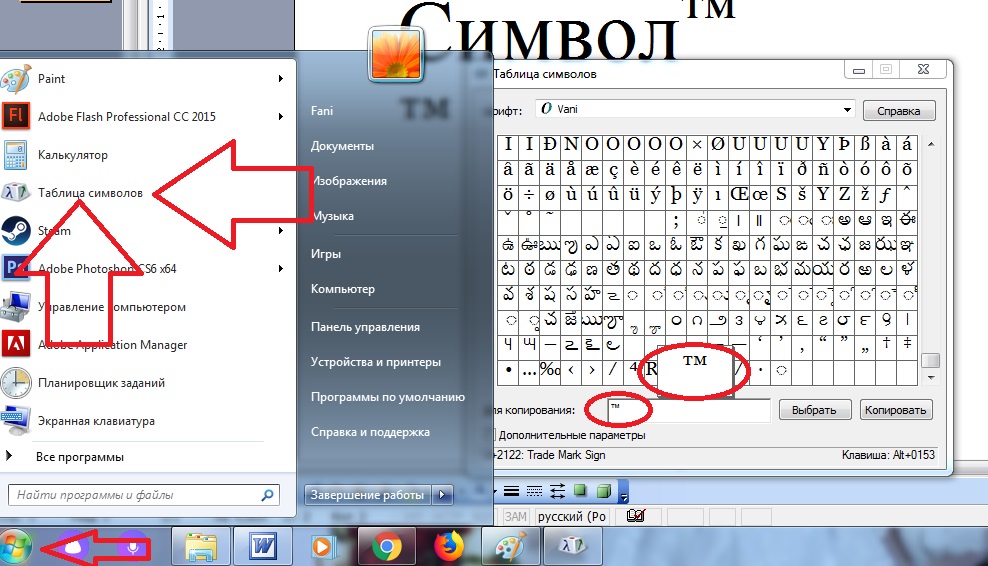
Чтобы воспользоваться этим алгоритмом действий, потребуется:
- Открыть в Windows службу «Таблица символов».
- Отыскать в открывшемся меню ™.
- Нажать ЛКМ по соответствующей иконке, а затем прожать кнопку «Выбрать».
- Щелкнуть по элементу управления с надписью «Скопировать».
Что теперь? Значок TM будет перемещен в буфер обмена. Его можно вставить в текстовый документ любым удобным пользователю приемом.
Опции «Ворда»
Как еще можно напечатать значок TM? Его предлагается вставить в имеющийся текстовый документ при помощи встроенных в Word опций.
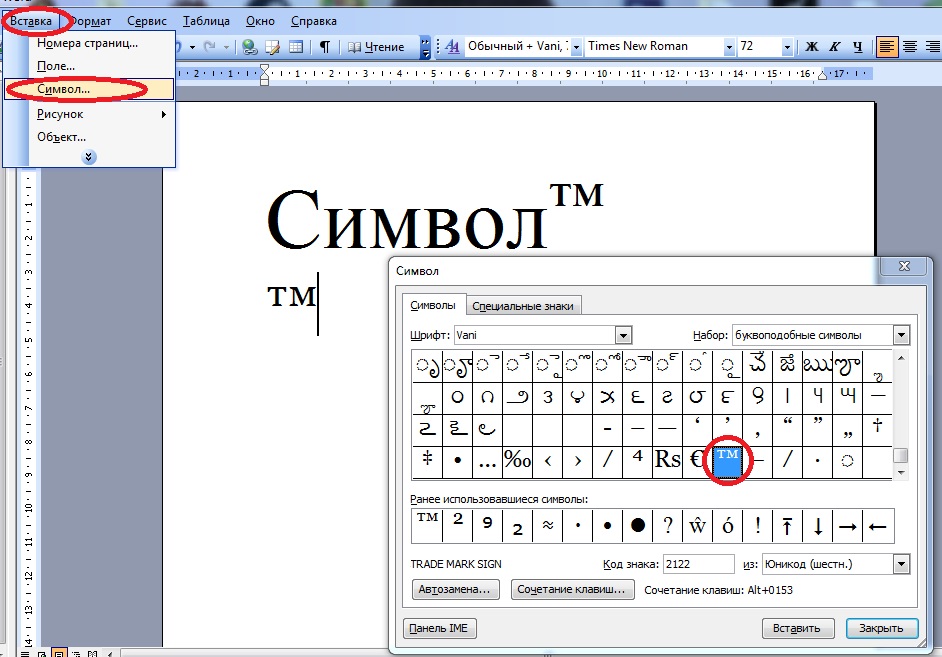
Что делать? Юзеру потребуется выполнить такие манипуляции:
- Зайти в «Ворд» и нажать на кнопку «Вставка».
- Щелкнуть по строчке «Символ». В новых версиях соответствующего ПО придется дополнительно кликнуть по надписи «Другие символы».
- Найти знак ™ и дважды щелкнуть по нему.
Остается закрыть окно и радоваться полученному результату. Предложенный вниманию алгоритм действий поможет справиться с поставленной задачей за несколько минут. Главное — внимательно изучить список специальных символов текстового редактора.
Цифирные коды
Значок TM зачастую печатают посредством специальных ASCII-кодов. Они получили широкое распространение среди современных юзеров. Что делать?
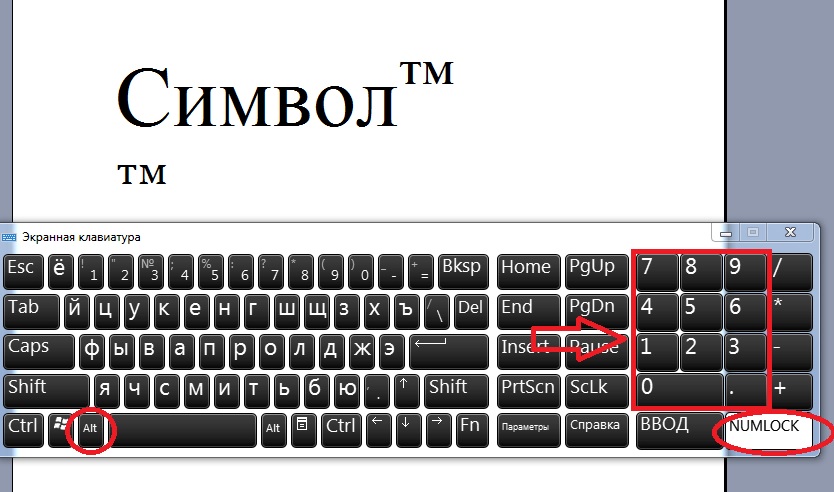
Главной проблемой при решении поставленной задачи является поиск цифирной комбинации. Чтобы вставить ™ в свой текстовый документ, пользователю предстоит:
- Выбрать место печати символа. Установить в соответствующее положение курсор-указатель.
- Удостовериться в том, что на компьютере активирован режим «Нум Лок». На клавиатуре должна гореть соответствующая лампочка. Если она деактивирована, следует щелкнуть по кнопке Num Lock.
- Нажать на Alt.
- Удерживая клавишу нажатой, набрать на цифирной панели код 0153.
Вот и все. Теперь на месте курсора-указателя появится символ ™. Можно продолжать работу с текстовым файлом. Никаких затруднений метод не вызывает. Даже школьник способен справиться с ним.
Редактирование текста
Значок TM при желании можно не вставить, а создать. Но как именно? На помощь придут навыки форматирования документов.
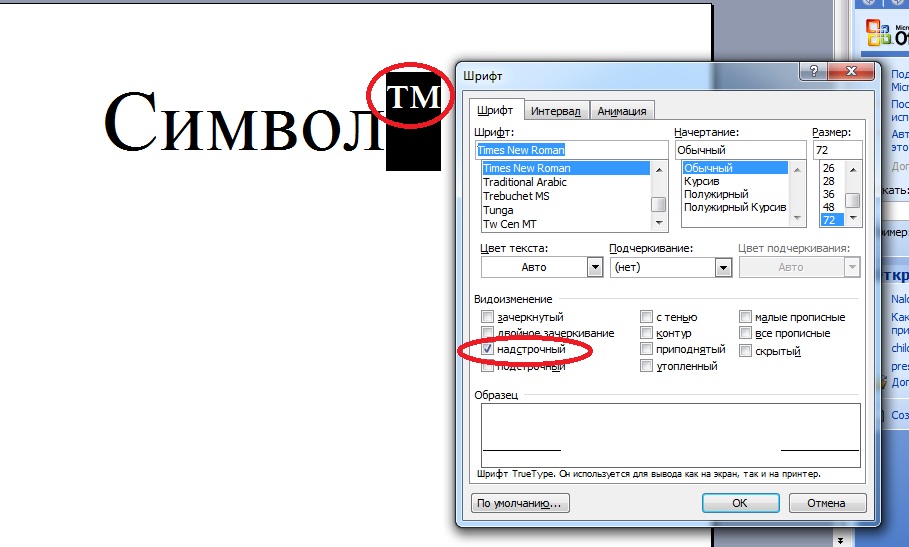
В нашем случае рекомендуется действовать так:
- Написать (TM).
- Выделить соответствующую запись и нажать ПКМ.
- Выбрать опцию «Шрифт».
- Поставить отметку около пункта «Надстрочный».
- Подтвердить принятие корректировок.
После клика по кнопке «Ок» пользователь увидит, как на месте выделенного текста появится символ TM в кавычках. Это последний прием из всех существующих. Теперь каждый сам может выбрать, как ему действовать.
Важно: полученный таким образом символ распознается как текст.
® — Зарегистрированный товарный знак (U+00AE) эмоджи
Начертание символа «Зарегистрированный товарный знак» в разных шрифтах
Описание символа
Зарегистрированный товарный знак. Дополнительная латиница-1.
Кодировка
| Кодировка | hex | dec (bytes) | dec | binary |
|---|---|---|---|---|
| UTF-8 | C2 AE | 194 174 | 49838 | 11000010 10101110 |
| UTF-16BE | 00 AE | 0 174 | 174 | 00000000 10101110 |
| UTF-16LE | AE 00 | 174 0 | 44544 | 10101110 00000000 |
| UTF-32BE | 00 00 00 AE | 0 0 0 174 | 174 | 00000000 00000000 00000000 10101110 |
| UTF-32LE | AE 00 00 00 | 174 0 0 0 | 2919235584 | 10101110 00000000 00000000 00000000 |
Наборы с этим символом:
Как прописывать знаки типа © § ® ™
Бывает весьма нужно прописать в своем тексте знак копирайта, например. Но не каждый знает как напечатать такие знаки. Можно в windows в таблице символов полазать, можно еще где скопировать.А это довольно просто! Зажимаем ALT, а потом по очереди, с зажатым альтом набираем четыре цифры, потом отпускаем альт.
0167 -параграф §
0169 -знак копирайта ©
0174 -символ зарегистрированного товарного знака ®
0153 -символ товарного знака ™
0176 -знак градуса °
0133 -многоточие … (как один знак,а не как три точки)
0149 -жирная точка •
подзабытый номер 0164 ¤
0177 — плюс\минус ±
А это коды как прописать знаки в HTML
Наиболее часто встречающиеся символы:
или — неразрывный пробел
€ или € — знак евро €
£ или £ — знак британского фунта £
¥ или ¥ — знак японской йены ¥
§ или § — знак параграфа §
© или © — знак авторского права ©
™ или ™ — знак торговой марки ™
® или ® — знак регистрации торговой марки ®
° или ° — знак градуса °
± или ± — знак ±
² или ² — знак квадрата ²
³ или ³ — знак куба ³
÷ или ÷ — знак деления ÷
• или • — кружок •
… или … — многоточие …
← или ← — стрелка влево ←
→ или → — стрелка вправо →
↑ или ↑ — стрелка вверх ↑
↓ или ↓ — стрелка вниз ↓
∗ или ∗ — звездочка посередине строки ∗
≠ или ≠ — знак неравно ≠
& или & — амперсанд &
< или < — открывающая угловая скобка < > или > — закрывающая угловая скобка >
| Название | Символ | ASCII | Имя |
| Табулятор | 	 | ||
| Перевод строки | 
 | ||
| Возврат каретки | 
 | ||
| Пробел |   | ||
| Восклицательный знак | ! | ! | |
| Кавычка | « | " | " |
| Знак решетка | # | # | |
| Доллар | $ | $ | |
| Процент | % | % | |
| Амперсанд | & | & | & |
| Апостроф | ‘ | ' | |
| Скобка левая круглая | ( | ( | |
| Скобка правая круглая | ) | ) | |
| Звездочка | * | * | |
| Плюс | + | + | |
| Запятая | , | , | |
| Минус | — | - | |
| Точка | . | . | |
| Косой штрих | / | / | |
| Цифры | 0-9 | 0-9 | |
| Двоеточие | : | : | |
| Точка с запятой | ; | ; | |
| Меньше | < | < | |
| Равно | = | = | |
| Больше | > | > | |
| Знак вопроса | ? | ? | |
| Знак обезьянка | @ | @ | |
| Прописные буквы | A-Z | A-Z | |
| Скобка квадратная левая | [ | [ | |
| Косой штрих с наклоном вправо | \ | ||
| Скобка квадратная правая | ] | ] | |
| Степень | ^ | ^ | |
| Знак подчеркивания | _ | _ | |
| Ударение | ` | ` | |
| Строчные буквы | a-z | a-z | |
| Фигурная скобка левая | { | { | |
| Вертикальный штрих | | | | | |
| Фигурная скобка правая | } | } | |
| Тильда | ~ | ~ | |
| Запятая | , | ‚ | |
| Флорин | ƒ | ƒ | |
| Кавычка нижняя правая | „ | „ | |
| Многоточие | … | … | |
| Крест | † | † | |
| Двойной крест | ‡ | ‡ | |
| Крышка | ˆ | ˆ | |
| Промилле | ‰ | ‰ | |
| параграф | § | Š | |
| Символ меньше | < | ‹ | |
| Большое ОЕ | Œ | Œ | |
| Одинарная кавычка слева | ‘ | ‘ | |
| Одинарная кавычка справа | ’ | ’ | |
| Кавычка слева | “ | “ | |
| Кавычка справа | ” | ” | |
| Крупная точка | • | • | |
| Короткий дефис | – | – | |
| Длинный дефис | — | — | |
| Тильда | ˜ | ˜ | |
| Торговый знак | ® | ™ | ® |
| š | š | ||
| Символ больше | > | › | |
| Маленькое ое | œ | œ | |
| Большой Y-умлаут | Ÿ | Ÿ | |
| Неразрывный пробел |   | | |
| Перевернутый восклицательный знак | ¡ | ¡ | &ixcl; |
| Цент | ¢ | ¢ | ¢ |
| Фунт | £ | £ | £ |
| Валюта | ¤ | ¤ | ¤ |
| Иена | ¥ | ¥ | ¥ |
| Прерванный штрих | ¦ | ¦ | ¦ |
| Параграф/Раздел | § | § | § |
| Точки умлаута | ¨ | ¨ | ¨ |
| Копирайт | © | © | © |
| Порядковое числительное женского рода | ª | ª | ª |
| Французская кавычка слева | « | « | « |
| Не/Нет | ¬ | ¬ | ¬ |
| Дефис | | ­ | ­ |
| Зарегистрированный торговый знак | ® | ® | ® |
| Надчеркивание | ¯ | ¯ | ¯ |
| Градус | ° | ° | ° |
| Плюс-минус | ± | ± | ± |
| Вторая степень | ² | ² | ² |
| Третья степень | ³ | ³ | ³ |
| Маленькое а с ударением | ´ | ´ | &acuate; |
| Мю | µ | µ | µ |
| Параграф | ¶ | ¶ | ¶ |
| Средняя точка | · | · | · |
| Цедиль | ¸ | ¸ | ¸ |
| Первая степень | ¹ | ¹ | ¹ |
| Порядковое числительное мужского рода | º | º | º |
| Французская кавычка справа | » | » | » |
| Дробь 1/4 | ¼ | ¼ | ¼ |
| Дробь 1/2 | ½ | ½ | ½ |
| Дробь 3/4 | ¾ | ¾ | ¾ |
| Перевернутый вопросительный знак | ¿ | ¿ | ¿ |
| Большая А с ударением | À | À | À |
| Большая А с ударением | Á | Á | Á |
| Большая А с крышкой | Â | Â | Â |
| Большая А с тильдой | Ã | Ã | Ã |
| Большая А-умлаут | Ä | Ä | Ä |
| Большая А с кружком | Å | Å | Å |
| Большое АЕ | Æ | Æ | Æ |
| Большая С цедил | Ç | Ç | Ç |
| Большая Е с ударением | È | È | È |
| Большая Е с ударением | É | É | É |
| Большая Е с крышкой | Ê | Ê | Ê |
| Большая Е-умлаут | Ë | Ë | Ë |
| Большая I с ударением | Ì | Ì | Ì |
| Большая I c крышкой | Î | Î | &Icirс; |
| Большая I-умлаут | Ï | Ï | Ï |
🎁 — Завёрнутый подарок (U+1F381) эмоджи
Начертание символа «Завёрнутый подарок» в разных шрифтах
🎁Ваш браузер
Описание символа
Завёрнутый подарок. Различные символы и пиктограммы.
Кодировка
| Кодировка | hex | dec (bytes) | dec | binary |
|---|---|---|---|---|
| UTF-8 | F0 9F 8E 81 | 240 159 142 129 | 4036988545 | 11110000 10011111 10001110 10000001 |
| UTF-16BE | D8 3C DF 81 | 216 60 223 129 | 3627868033 | 11011000 00111100 11011111 10000001 |
| UTF-16LE | 3C D8 81 DF | 60 216 129 223 | 1020821983 | 00111100 11011000 10000001 11011111 |
| UTF-32BE | 00 01 F3 81 | 0 1 243 129 | 127873 | 00000000 00000001 11110011 10000001 |
| UTF-32LE | 81 F3 01 00 | 129 243 1 0 | 2180186368 | 10000001 11110011 00000001 00000000 |
